ホームページ >システムチュートリアル >Windowsシリーズ >win10で検索ボックスが使えない問題の解決方法
win10で検索ボックスが使えない問題の解決方法
- 王林転載
- 2024-01-02 16:25:40898ブラウズ
ユーザーが win10 の検索ボックスを使用するときに、win10 の検索ボックスが使用できないことがわかります。どうすればよいですか? 通常、レジストリ内の 2 つのファイルを削除するだけで済みます。それでは、解決策を見てみましょう。 win10の検索ボックスが機能しません。
Win10 検索ボックスは使用できません:
1. win R キーを押して、「regedit」と入力します。
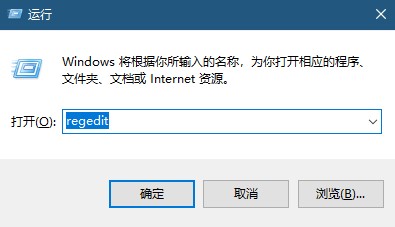
2. レジストリで、HKEY_LOCAL_MACHINE をクリックします。
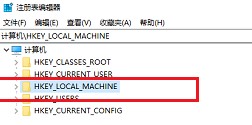
3. レジストリで、
HKEY_LOCAL_MACHINE->SOFTWARE->Microsoft->Windows->CurrentVersion->Explorer - を見つけます。 >フォルダタイプ->{ef87b4cb-f2ce-4785-8658-4ca6c63e38c6}->トップビュー->{00000000-0000-0000-0000-000000000000}
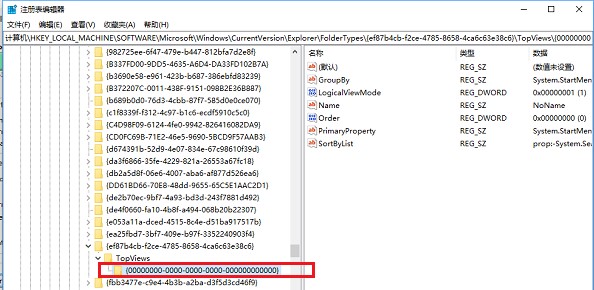
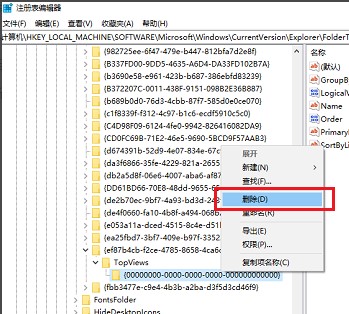
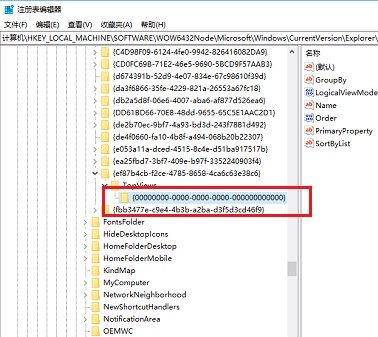
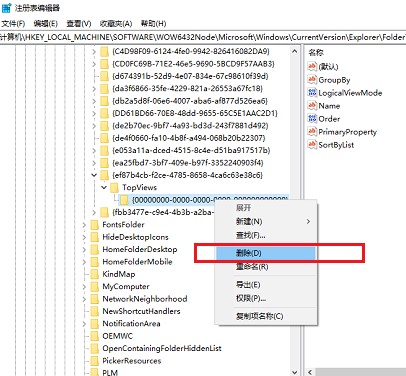
以上がwin10で検索ボックスが使えない問題の解決方法の詳細内容です。詳細については、PHP 中国語 Web サイトの他の関連記事を参照してください。
声明:
この記事はsomode.comで複製されています。侵害がある場合は、admin@php.cn までご連絡ください。

